PicPick 是一款优秀的免费屏幕截图工具,汇集屏幕截取、取色器、调色板、放大镜、标尺、量角器、坐标轴、白板等功能于一身。
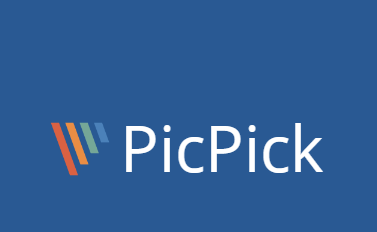
怎么安装
下载压缩包直接打开然后进行安装
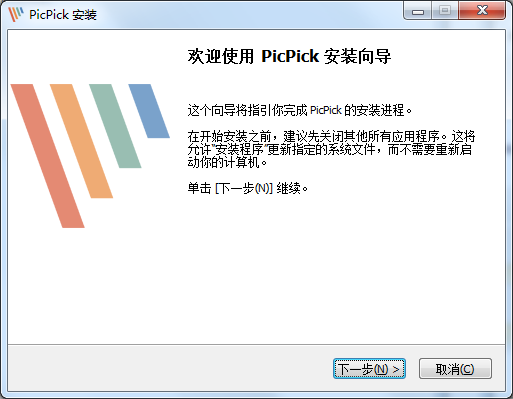
然后选择接受协议继续安装

然后选择你的路径继续安装完成
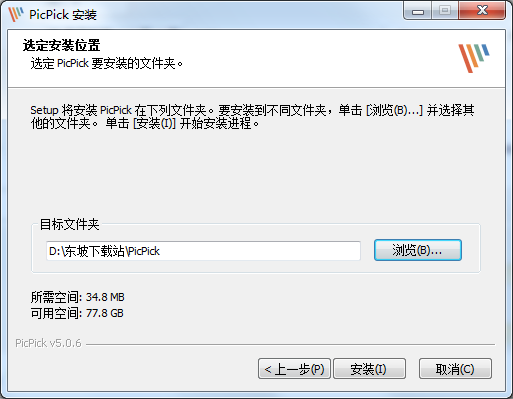
等待程序的继续安装

然后直接运行即可。
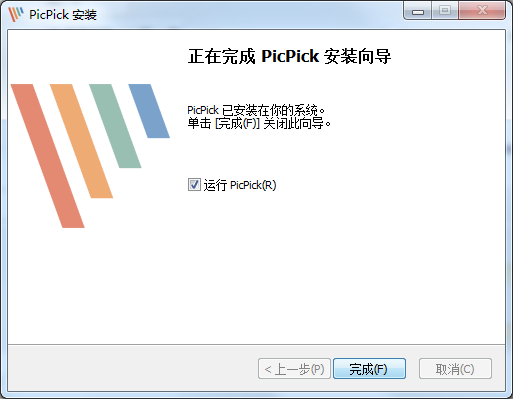
软件介绍
软件支持多种屏幕截图模式,包括:全屏、活动窗口、滚动窗口、矩形区域、固定区域、手绘区域、重复上次截取等,这应该满足绝大部分需求了。
截图后默认在 PicPick 编辑器中打开,在此编辑器中可以设置图片效果、添加标注信息,然后保存为 BMP、JPEG、PNG 或 GIF 格式。当然也有其他输出方式,如复制到剪贴板、保存为图像文件、输出到 Microsoft Office 程序等。
现在的 PicPick 能够显示一个竖向截取栏,可以选择某种截图模式直接开始截图,非常方便,这与 FastStone Capture 的浮动工具条类似。
软件支持自定义快捷键,包括截图快捷键和工具快捷键
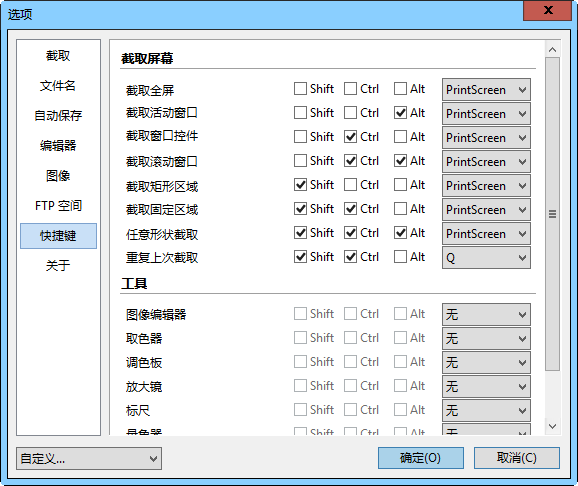
PicPick功能简介
1、屏幕截图:支持全屏、活动窗口、滚动窗口 、窗口控制、区域、 固定区域、手绘 、重复捕捉;
2、Ribbon界面图像编辑器: 箭头、 线条等绘图工具。模糊、 锐化、、 像素化、 旋转、 翻转,框架等特效。
3、拾色器和调色板:支持RGB、 HTML、 c + +、 Delphi等代码类型, Photoshop 风格转换,保存颜色;
4、屏幕放大镜、量角器、屏幕坐标计算功能;为你的演示文稿把屏幕当作白板自由绘画!
5、具备强大的图像编辑和标注功能。截图可以保存到剪贴板、自动或手动命名的文件(png/gif/jpg/bmp)。
PicPick中文设置方法
打开文件后,点击“File”选择Program Options

打开Program Options后,看到下面的language,点击向下箭头选择简体中文
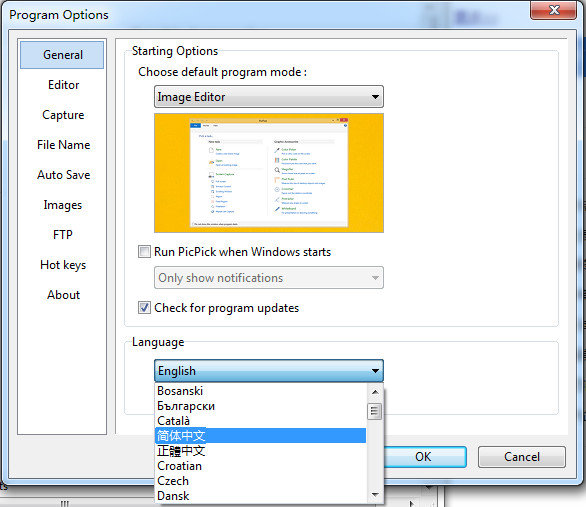
如下图,设置成功。
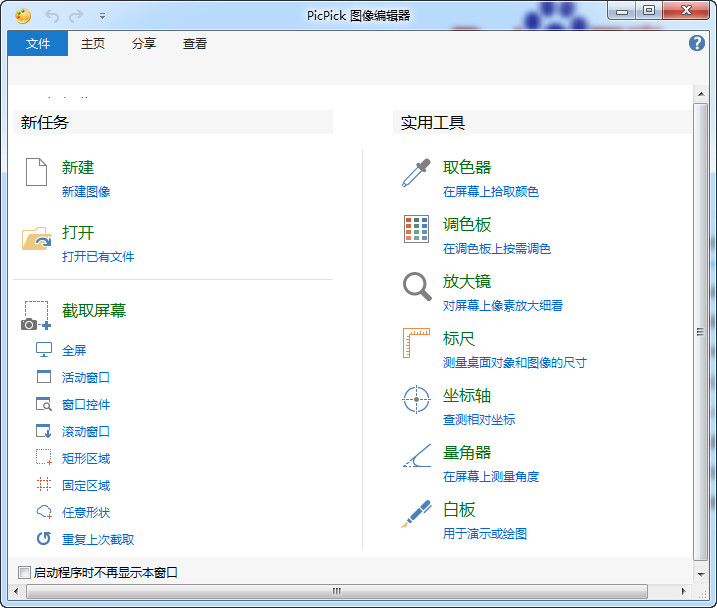
PicPick更新内容
加强了对Windows10的支持
修复了白板形状问题
修复DropBox文件夹自动保存问题
语言更新
修复已知小问题
下载仅供下载体验和测试学习,不得商用和正当使用。
下载体验
